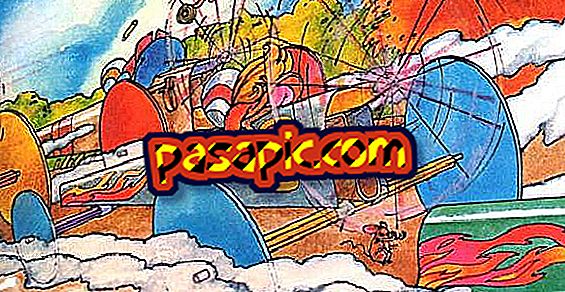Hoe VoiceOver op Mac uit te schakelen
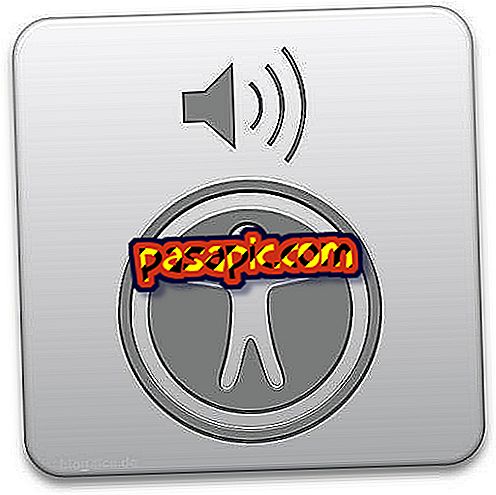
Mac-computers bevatten veel toegankelijkheidsopties, zodat mensen met een bepaald type beperking de computer ook probleemloos kunnen gebruiken. De optie om de kleuren en contrasten van het scherm te wijzigen, naast de grootte van de letters, bevat ondertitels of knipperingen om de geluidswaarschuwingen te vervangen, enzovoort. Een van de opties die mensen met een visus hebben, is VoiceOver, waardoor een stem u vertelt wat er op het scherm gebeurt en waarmee u de computer alleen via het toetsenbord kunt bedienen. Als je het hebt geactiveerd om het uit te proberen, maar je wilt terugkeren naar het gebruikelijke, maak je geen zorgen, in .com vertellen we je hoe je VoiceOver op Mac kunt deactiveren.
1
Mac-computers houden rekening met toegankelijkheidsproblemen, zodat ze vanaf één plek kunnen worden geconfigureerd om het eenvoudiger te maken. Ga naar Systeemvoorkeuren> Toegankelijkheid om toegang tot dat beheercentrum te krijgen .

2
Zodra u in Toegankelijkheid bent, ziet u dat er verschillende opties in de linkerkolom verschijnen. Het zijn de verschillende elementen die u kunt aanpassen aan uw behoeften: scherm, zoom, beschrijvingen, ondertitels, etc. Een van de opties is VoiceOver . Selecteer het

3
In het VoiceOver- paneel ziet u een beschrijving van wat de functionaliteit doet (beschrijvingen op basis van spraak) en twee manieren om de activering of deactivering ervan te regelen. U kunt aan de ene kant op cmd + F5 drukken.

4
De andere optie, heel eenvoudig nu u zich in Toegankelijkheid> VoiceOver bevindt, schakelt gewoon het selectievakje "VoiceOver activeren" uit . Doe het en u zult zien hoe onmiddellijk het team stopt met het voorlezen van alles wat u doet.

5
Als u op enig moment VoiceOver opnieuw wilt activeren, hoeft u alleen maar terug te gaan naar Systeemvoorkeuren> Toegankelijkheid> VoiceOver of simpelweg, waar u ook bent, druk op cmd + F5.